Bonjour, je souhaite passer de Spotify à Deezer. Mais avez-vous une idée de la manière dont je peux convertir des listes de lecture Spotify en listes de lecture Deezer ?
Spotify est l'un des meilleurs services de streaming musical. Malheureusement, tout le monde n'est pas satisfait du service offert par Spotify, ce qui pousse de nombreuses personnes à migrer vers une autre plateforme de streaming comme Deezer.
Si vous avez décidé de passer à Deezer, vous souhaiterez peut-être avoir votre liste de lecture Spotify sur Deezer. Ce guide va vous aider à trouver d'excellentes méthodes pour transférer rapidement des listes de lecture Spotify vers Deezer.
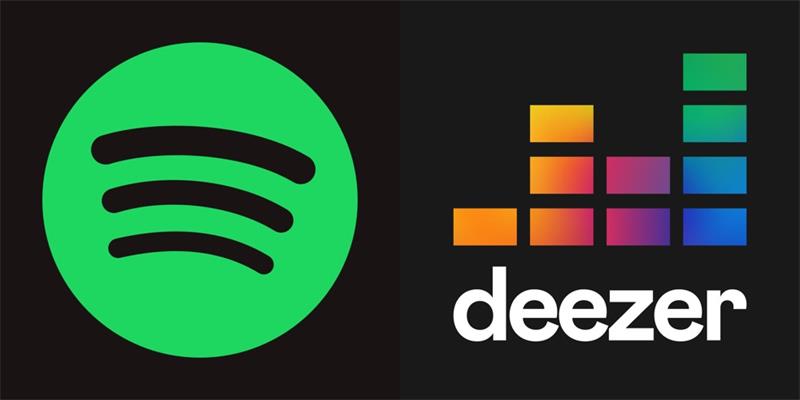
Partie 1 : Meilleure méthode pour transférer des listes de lecture Spotify vers Deezer [Gratuit]
Il n'est pas difficile de transférer une liste de lecture Spotify vers Deezer une fois que vous avez un logiciel fiable comme MobileTrans. MobileTrans est un outil puissant de Wondershare qui permet de transférer des données sans problème entre différentes plateformes ou appareils.
L'outil permet le transfert illimité de listes de lecture Spotify vers Deezer gratuitement. De plus, il permet aux utilisateurs de transférer de la musique téléchargée d'un téléphone à un autre ou à un ordinateur sans délai. De plus, il ne compromet pas les données existantes de l'appareil. Il peut également être utilisé pour transférer d'autres données du téléphone, notamment des photos, des vidéos et bien d'autres.
MobileTrans - Transfert de liste de lecture
- • Transférez gratuitement des listes de lecture et des chansons entre les plateformes de diffusion en continu.
- • Transférez des fichiers musicaux entre plus de 6000 types de téléphones.
- • Migration sélective de la musique entre le téléphone et le Mac/Windows PC.
- • Aucune connexion internet n'est nécessaire.

 4.5/5 Excellent
4.5/5 ExcellentLes étapes ci-dessous expliquent comment transférer des listes de lecture Spotify vers Deezer avec MobileTrans.
Étape 1: Lancez le logiciel MobileTrans sur votre PC, sélectionnez le module Plus, puis cliquez sur Transfert de liste de lecture.

Étape 2: Ensuite, cliquez sur le bouton Démarrer pour continuer.
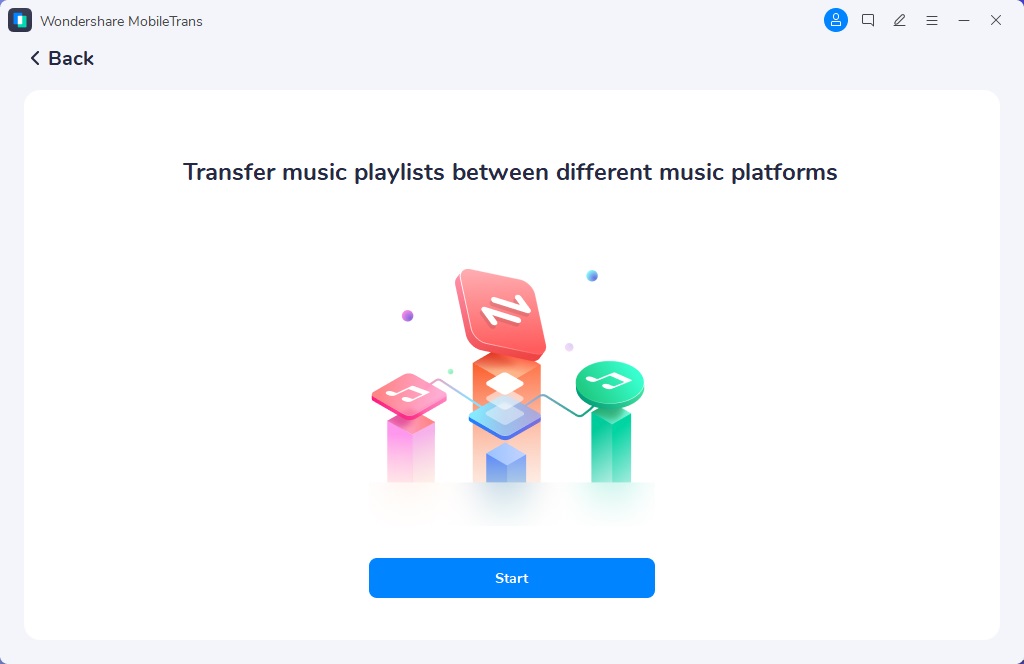
Étape 3: Naviguez sur le côté gauche de la nouvelle page, sélectionnez Spotify comme plateforme musicale source, puis connectez-vous à votre compte. Sur le côté gauche, choisissez Deezer et connectez-vous à votre compte lorsque vous y êtes invité.

Étape 4: Sélectionnez les listes de lecture que vous souhaitez transférer de Spotify vers Deezer et cliquez sur le bouton Transférer pour lancer le processus de transfert.

Étape 5: Attendez que le transfert de la liste de lecture Spotify vers Deezer soit terminé.

Partie 2 : 2 méthodes pour transférer une liste de lecture de Spotify vers Deezer Online
Vous ne souhaitez pas installer d'outils tiers ? Vous pouvez également utiliser d'autres outils en ligne pour transférer des listes de lecture de Spotify vers Deezer. Cependant, n'oubliez pas que les outils en ligne ne permettent pas de transférer gratuitement un nombre illimité de listes de lecture.
Méthode 1 : Importer une liste de lecture Spotify vers Deezer via TuneMyMusic
Recommandé par Deezer, TuneMyMusic est l'outil en ligne que vous pouvez utiliser pour transférer des listes de lecture depuis d'autres services de streaming vers Deezer. Le seul problème est que le nombre de chansons pouvant être transférées avec la version gratuite est limité.
Pour les mobiles
Étape 1: Ouvrez l'application Deezer et appuyez sur l'icône Paramètres.
Étape 2: Sélectionnez Transférer vos favoris.

Étape 3: Vous serez redirigé vers TuneMyMusic. Sélectionnez la liste de lecture Source comme Spotify.

Étape 4: Maintenant, suivez les instructions à l'écran et remplissez les conditions pour transférer la liste de lecture Spotify vers Deezer.
Étape 5: Une fois le transfert terminé, appuyez sur Retourner à Deezer pour commencer à écouter votre musique.
Pour le bureau
Étape 1: Ouvrez Deezer sur votre PC et accédez à votre profil. Sélectionnez ensuite Paramètres du compte.
Étape 2: Cliquez sur l'icône déroulante à côté de Plus et sélectionnez Transférer vos favoris.
Étape 3: Cliquez sur Sélectionner un service. Vous accéderez à la page web de TuneMyMusic. Il suffit de sélectionner Spotify à partir de là.

Étape 4: Suivez les mêmes étapes que ci-dessus pour terminer le transfert de la liste de lecture Spotify.
Avantages
- Il est facile à utiliser.
- Il peut être utilisé à la fois sur des appareils mobiles et de bureau.
Inconvénients
- La version d'essai gratuite de TuneMyMusic ne permet qu'un transfert limité de listes de lecture.
Méthode 2 : Transfert de listes de lecture de Spotify à Deezer avec Soundiiz
Soundiiz est un autre excellent outil en ligne qui permet aux utilisateurs de transférer de la musique entre les plateformes musicales, y compris Spotify et Deezer.
Voir comment utiliser Soundiiz dans les étapes suivantes ;
Étape 1: Ouvrez le site officiel de Soundiiz et cliquez sur Start Now.
Étape 2: Cliquez sur Se connecter avec Spotify pour permettre à Soundiiz d'accéder à vos listes de lecture Spotify.
Étape 3: Cochez la case à côté des listes de lecture que vous souhaitez transférer vers Deezer et cliquez sur le bouton Convertir en haut de la page.

Étape 4: Nommez la liste de lecture à afficher sur Deezer dans la fenêtre contextuelle.

Étape 5: Sélectionnez les chansons que vous souhaitez transférer à partir de la liste de lecture et cliquez sur Confirmer.

Étape 6: Sélectionnez Deezer et connectez-vous à votre compte.
Étape 7: Votre liste de lecture Spotify devrait être convertie en Deezer en quelques minutes.

Avantages
- Il est facile à utiliser.
- Il prend en charge l'application mobile Android.
Inconvénients
- Le transfert d'une quantité illimitée de musique est payant.
- La version gratuite vous oblige à convertir les listes de lecture l'une après l'autre.
Partie 3 : Transférer des listes de lecture de Spotify vers Deezer via un convertisseur de musique
Les méthodes ci-dessus vous aideront à transférer des listes de lecture Spotify directement vers Deezer. Cependant, vous pouvez également télécharger votre liste de lecture Spotify sur votre ordinateur, puis l'envoyer sur votre compte Deezer.
Cette méthode de transfert de listes de lecture Spotify vers Deezer est efficace mais un peu plus fastidieuse que les solutions précédentes. Mais cette méthode vous permet d'écouter votre musique Spotify hors ligne.
Découvrez comment utiliser des outils comme UkeySoft Spotify Music Converter pour mener à bien une telle tâche.
Étape 1: Lancez UkeySoft Spotify Music Converter sur votre PC et connectez-vous au compte Spotify à partir duquel vous souhaitez transférer la liste de lecture.

Étape 3: Cliquez sur l'icône Paramètres dans le coin supérieur droit, puis sélectionnez MP3 comme format de sortie préféré.
Étape 4: Cliquez sur l'icône d'ajout (+) de votre écran et ajoutez des listes de lecture à la "liste des conversions en attente".

Étape 5: Sélectionnez les chansons que vous souhaitez convertir et cliquez sur le bouton Convertir pour lancer le processus de conversion.
Étape 6: Une fois le processus de conversion terminé, les chansons seront sauvegardées dans un dossier sur votre PC, cliquez sur Terminer pour terminer.

Étape 7: Installez l'application musicale Deezer sur votre PC.
Étape 8: Connectez-vous à votre compte Deezer et accédez à la rubrique Favoris. Sélectionnez ensuite Plus et choisissez Mes MP3.

Étape 9: Choisissez les chansons Spotify que vous venez de convertir depuis Spotify. Après l'upload, vous pouvez commencer à profiter de votre playlist Spotify sur Deezer.
Partie 4 : FAQ
1. Pouvez-vous importer des chansons sur Deezer ?
Oui, vous pouvez importer des chansons sur Deezer. Cependant, vous ne pouvez opérer qu'à partir d'un PC. La procédure est la suivante ;
- Ouvrez l'application musicale Deezer sur votre PC et connectez-vous à votre compte.
- Allez dans Favoris et sélectionnez Mes MP3.
- Cliquez sur Sélectionner les MP3 à télécharger et sélectionnez les chansons que vous souhaitez importer.
2. Comment télécharger de la musique depuis Spotify ?
Pour télécharger de la musique sur Spotify, procédez comme suit ;
- Ouvrez l'application Spotify sur votre appareil et utilisez la barre de recherche pour trouver la musique que vous souhaitez télécharger.
- Tapez sur le résultat, puis sur l'icône de téléchargement à côté pour le télécharger.
La procédure est la même, que vous utilisiez un ordinateur de bureau ou un appareil mobile.
3. Puis-je transférer une liste de lecture Deezer vers Spotify ?
Oui, bien sûr. En plus de transférer des listes de lecture Spotify vers Deezer, vous pouvez également transférer des listes de lecture Deezer vers Spotify, et vous pouvez utiliser MobileTrans ou d'autres méthodes présentées sur cette page.
Réflexions finales
Après avoir fait nos recherches, nous avons constaté que de nombreuses personnes cherchent à convertir des listes de lecture Spotify en listes de lecture Deezer. En tant qu'experts de l'industrie technologique, nous avons donc pris le temps de trouver des solutions et, dans l'article ci-dessus, nous avons présenté les meilleures méthodes que tout le monde peut utiliser pour faire le travail facilement. MobileTrans est le meilleur choix pour une conversion sans problème des listes de lecture Spotify vers Deezer.
MobileTrans - Transfert de liste de lecture
Transférez gratuitement vos listes de lecture entre différentes plateformes. Déplacez facilement la musique téléchargée d'un appareil à l'autre.




